Du kan synkronisera dina Microsoft SharePoint-filer till en mapp på datorn där du kan arbeta direkt i Utforskaren och komma åt filerna även när du är offline. När du är online synkroniseras alla ändringar som du eller andra användare gör i dokumentbiblioteket mellan ditt dokumentbibliotek och din dator.
Obs!: Om din miljö inte ser ut som dessa skärm dum par läser du synkroniserar webbplats bibliotek till din dator för att synkronisera bibliotek med din version.
Synkronisera dokumentbiblioteksfiler med datorn
-
Gå till dokumentbiblioteket som du vill synkronisera.
-
Klicka på knappen Synkronisera.

-
Klicka på Synkronisera nu när du uppmanas att göra det så startar synkroniseringsappen.
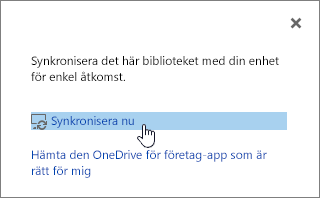
Första gången du kör det fyller synkroniseringsprogrammet automatiskt i bibliotekets namn och webbadress.
Om du använder webbläsaren Windows 10 Edge kanske du ombes byta program till OneDrive för företag. Klicka på Ja om du vill fortsätta.
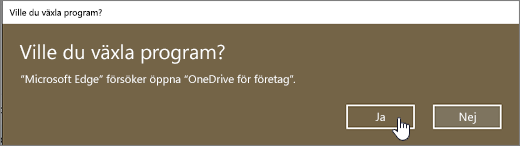
-
När SharePoint synkroniserat dina filer klickar du på Visa mina filer... för att öppna mappen på din dator i Utforskaren.
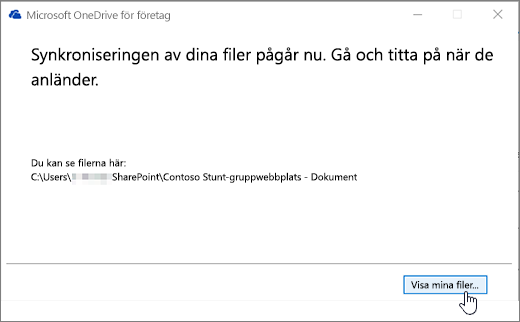
Den synkroniserade mappen visas i Windows under Snabbåtkomst i mappen SharePoint.
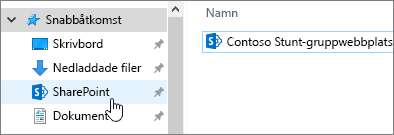
När du har konfigurerat en synkroniserad mapp kan du spara filer direkt från program eller kopiera filer till mappen som ska synkroniseras med ditt online-dokumentbibliotek.
När du öppnar eller sparar ett Microsoft 365-dokument från datorn till synkroniseringsmappen ser skärmen ut ungefär så här:
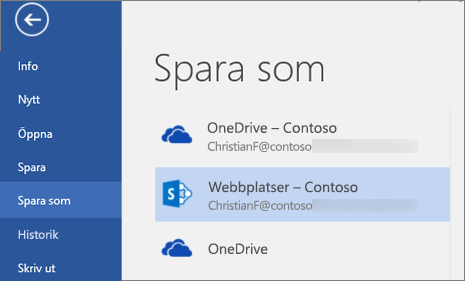
Om du vill sluta synkronisera ett bibliotek
Om du inte längre vill synkronisera ett dokumentbibliotek med datorn stoppar du synkroniseringen från datorn. Läs stegvisa anvisningar för hur du gör det i Sluta synkronisera ett bibliotek.
Dela en fil som du synkroniserar
Du kan även dela filer som du synkroniserar från datorn. Mer information finns i dela filer och mappar i OneDrive .










